详细教您win7局域网文件共享如何设置,IT技术
导读:IT技术IT技术 局域网是指在某一区域内由两台电脑互联成的计算机组。一般由网络硬件、网络传输介质、网络软件组成。下面,我就教大家在win7系统下如何设置局域网文件共享,一起来学教电脑技术的网站自己组建云电脑技术。

局域网是指在某一区域内由两台电脑互联成的计算机组。一般由网络硬件、网络传输介质、网络软件组成。下面,我就教大家在win7系统下如何设置局域网文件共享,一起来学习一下吧。
截止2019年win7系统已服役10年之久,系统越来越完善,兼容性越来越强。很多朋友都非常喜欢win7系统。接下来,我就教给大家win7局域网共享文件的设置方法,有需要不妨来了解一下
1、右击桌面网络,选择属性,点击左侧的更改高级共享设置 ,可以注意一下活动网络, 有家庭网络、公共网络 等
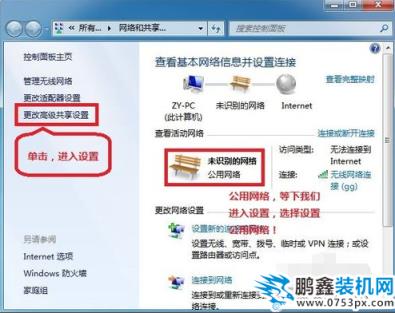
局域网电脑图解1
2、选择公用网络>>启动网络发现>>启动文件和打印机共享>>启用共享以便可以访问网络的用户可以读取和写入公用文件夹中的文件(可以不选)>>关闭密码保护共营销型网站建设享
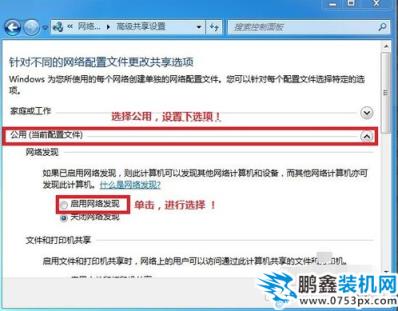
设置win7网络文件共享电脑图解2
3、保存!

局域网电脑图解3
4、选择需要共享的文件建设网站夹 右击--属性
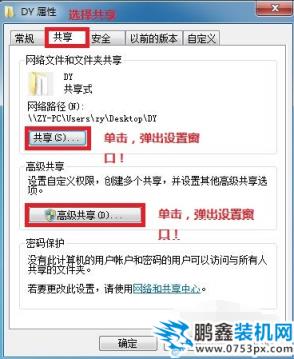
局域网电脑图解4
5、共享>>选择 共享(S)...>>弹出对话框>>添加“Guest”>>共享
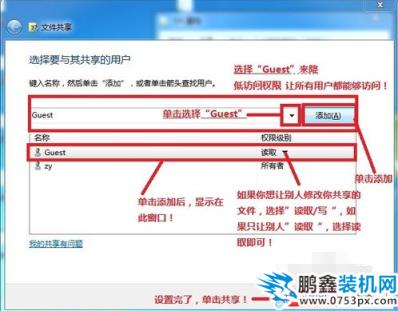
局网站建设制作域网电脑图解5
6、选择 高级共享...>>选择 共享此文件>>确定!
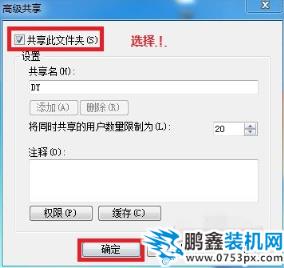
局域网电脑图解6
7、其他用户,同时按下 WIN+R键,输入\\IP 就可以访问共享文件啦!
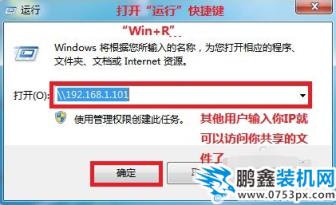
win7局域网文件共享电脑图解7
8、共享成功!

win7局域网文件共享电脑图解8
以上就是win7局域网文件共享设置方法了,希望能帮助到你相关教电脑技术的网站自己组建云电脑技术。声明: 本文由我的SEOUC技术文章主页发布于:2023-06-26 ,文章详细教您win7局域网文件共享如何设置,IT技术主要讲述局域网,教您,IT技术网站建设源码以及服务器配置搭建相关技术文章。转载请保留链接: https://www.seouc.com/article/it_20624.html

















